从 Windows 11 24H2 版本开始,微软调整了默认安全策略:所有新安装的系统(包括家庭版)在首次设置时,若使用微软账户登录,会自动启用 BitLocker 驱动器加密。这一变化此前仅限于专业版、企业版等系统,如今已扩展至所有用户。

虽然 BitLocker 能有效保护数据安全,但问题在于:系统不会主动告知用户驱动器已被加密,也未提供是否启用的选项。许多用户在不知情的情况下完成安装,后续在更换设备、迁移硬盘或重装系统时,因未备份恢复密钥而无法访问数据,造成严重困扰。
如果你希望保留对系统的完全控制权,或计划在多台设备间移动硬盘,关闭 BitLocker 是一个合理选择。本文将介绍如何检查加密状态、安全解密驱动器,以及在全新安装时提前禁用自动加密。
如何确认驱动器是否已加密?
- 打开 文件资源管理器
- 查看各驱动器图标:若旁边显示 小锁图标,表示该驱动器已启用 BitLocker
- 如果驱动器处于“已锁定”状态,访问时会要求输入恢复密钥;若未锁定,则可正常读写
💡 提示:BitLocker 恢复密钥通常保存在你的微软账户中(https://account.microsoft.com/devices/recoverykey),也可在安装时手动备份到文件或打印。
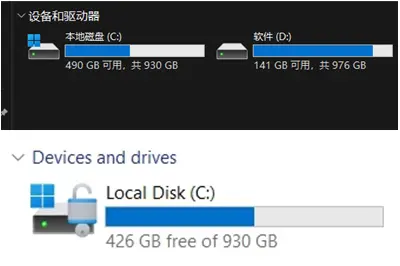
如何关闭 BitLocker 加密?
- 在 文件资源管理器 中,右键点击已加密的驱动器(如 C: 盘)
- 选择 “管理 BitLocker”(该操作会打开控制面板,因微软尚未将 BitLocker 完全迁移至现代“设置”应用)
- 在 BitLocker 驱动器加密窗口中,点击目标驱动器旁的 “关闭 BitLocker”
- 若驱动器当前处于锁定状态,系统会提示输入恢复密钥(若已登录绑定密钥的微软账户,通常会自动解锁)
- 在确认对话框中再次点击 “关闭 BitLocker”
⏱️ 注意:解密过程所需时间取决于驱动器容量、数据量和 CPU 性能。期间可正常使用电脑,但请保持系统通电(笔记本建议接电源),避免中断导致数据损坏。
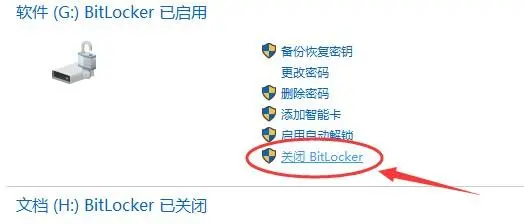
如何在全新安装时避免自动加密?
如果你计划重装系统,并希望从一开始就跳过 BitLocker 自动加密,可通过 Rufus 工具创建定制安装介质:
- 从 rufus.ie 下载最新版 Rufus
- 从微软官网下载 Windows 11 ISO 镜像
- 插入 U 盘,启动 Rufus
- 选择 U 盘设备和下载的 ISO 文件(其他设置保持默认)
- 点击 “开始”,在弹出的“额外选项”对话框中,勾选“禁用 BitLocker 自动驱动器加密”
- 点击“确定”,等待 Rufus 完成制作
使用此 U 盘安装 Windows 11 后,即使使用微软账户登录,系统也不会自动启用 BitLocker,为你保留完全的控制权。
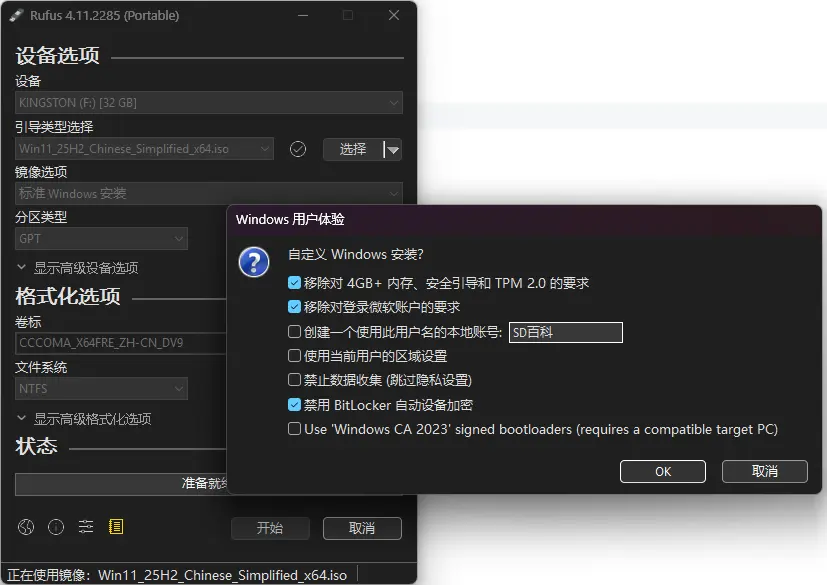
BitLocker 是一项强大的数据保护机制,但默认启用且无明确提示的设计,对部分用户(尤其是需要频繁迁移硬盘或偏好本地账户的用户)带来了不便。了解如何检查、关闭或提前规避自动加密,有助于你更好地掌控自己的系统与数据。
🔒 建议:若你选择保留 BitLocker,请务必立即备份恢复密钥——这是在忘记密码或更换硬件后恢复数据的唯一途径。










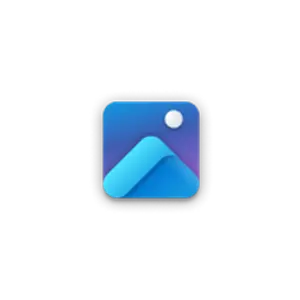
评论